- Зохиолч Abigail Brown [email protected].
- Public 2023-12-17 06:56.
- Хамгийн сүүлд өөрчлөгдсөн 2025-01-24 12:18.
Юу мэдэх вэ
- Жагсаалт үүсгэх: iPhone: Чатууд > Нэвтрүүлгийн жагсаалт > Шинэ жагсаалт. Android: Чат > Бусад сонголт > Шинэ нэвтрүүлэг. Хэрэглэгч нэмээд Create товш.
- Жагсаалт засах: iPhone: i (мэдээллийн дүрс) дээр товшино уу. Android: Бусад сонголт > Нэвтрүүлгийн жагсаалтын мэдээлэл дээр товшино уу. Нэрийг өөрчлөх эсвэл хүлээн авагч нэмэх/хасах.
- Илгээхийн тулд: Жагсаалтын нэрийг товшоод мессеж бичээд Илгээх дээр товшино уу. Устгахын тулд: Зүүн тийш шудар > Устгах (iPhone); Нэвтрүүлгийн жагсаалтыг устгах (Android) дээр товшино уу.
Энэ нийтлэлд WhatsApp өргөн нэвтрүүлгийн жагсаалтыг хэрхэн үүсгэх талаар тайлбарласан бөгөөд энэ нь хүлээн авагчид жагсаалтад байгаа бусад гишүүдийн тухай эсвэл жагсаалтад байгаа эсэхийг мэдэгдэхгүйгээр олон харилцагч руу нэгэн зэрэг ижил мессеж илгээх боломжийг олгодог..
WhatsApp өргөн нэвтрүүлгийн жагсаалт үүсгэх
WhatsApp нь таны хүссэн хэмжээгээр өргөн нэвтрүүлгийн жагсаалтыг үүсгэх боломжийг олгодог. Гэсэн хэдий ч, энэ нь жагсаалт бүрт 256 харилцагчийн хязгаарлалт тавьдаг.
WhatsApp-н өргөн нэвтрүүлгийн жагсаалтыг хэрхэн үүсгэхийг эндээс үзнэ үү.
- iPhone эсвэл Android ухаалаг гар утсан дээрээ WhatsApp програмыг нээгээд Чат товшино уу.
- iPhone дээр Нэвтрүүлэх жагсаалт дээр товшино уу. Android дээр Бусад сонголт-г товшино уу.
- iPhone дээр Шинэ жагсаалт дээр товшино уу. Android дээр Шинэ нэвтрүүлэг-г товшино уу.
-
Хүлээн авагчийн дэлгэцэн дээрх нэрсийнх нь хажууд байгаа дугуйлан дээр товшиж WhatsApp өргөн нэвтрүүлгийн жагсаалтдаа нэмэхийг хүссэн харилцагчдаа сонгоно уу. Хэрэв та WhatsApp-д харилцагч нэмж амжаагүй байгаа бол эхлээд үүнийг хийнэ үү.

Image Хэрэв танд олон харилцагч байгаа бол дэлгэцийн дээд хэсэгт байрлах Хайлтын мөрийг ашиглан өөрт хэрэгтэй хүнээ нэрээр нь хайх боломжтой.
- Хүлээн авагчийн дэлгэц дээрх Create дээр товшоод сонгосон хүмүүсийн нэрсийг агуулсан Нэвтрүүлгийн жагсаалтыг үүсгэнэ үү.
-
Нээж буй дэлгэцэн дээр эхний мессежээ бичнэ үү., Хэрэв та мессеж илгээхэд хараахан бэлэн болоогүй байгаа бол буцах товчийг товшиж Хүлээн авагчийн хуудас руу буцаж очоод шинэ жагсаалт үүсгэх эсвэл саяхан хийсэн мессежээ засварлана уу..

Image
"Өргөн нэвтрүүлэг" гэдэг нь ихэвчлэн Mixer болон Twitch зэрэг аудио болон видео шууд дамжуулалтыг илэрхийлэхэд хэрэглэгддэг боловч энэ контекст дэх үг нь та нэг дор олон хүнд нэг мессеж илгээх болно гэсэн үг юм. Өргөн нэвтрүүлгийн жагсаалт нь таны байршлыг хуваалцахгүй, ухаалаг утасны микрофон эсвэл камерыг идэвхжүүлдэггүй.
WhatsApp нэвтрүүлэгийнхээ жагсаалтыг хэрхэн засах вэ
Таныг WhatsApp дээр өргөн нэвтрүүлгийн жагсаалт үүсгэсний дараа энэ нь таныг ирээдүйд хүссэн үедээ ашиглах жагсаалт болгон хадгалах болно. Та түүнд нэр өгөх, харилцагч нэмэх эсвэл хүсвэл устгах боломжтой.
Таны WhatsApp өргөн нэвтрүүлгийн жагсаалтын нэрийг өөрчлөх
Та жагсаалтдаа нэр өгч, хүссэнээрээ өөрчлөх боломжтой.
Таны WhatsApp өргөн нэвтрүүлгийн жагсаалт дээрх харилцагчид энэ жагсаалтыг юу гэж нэрлэхийг харах боломжгүй байна.
WhatsApp дээрх өргөн нэвтрүүлгийн жагсаалтынхаа нэрийг хэрхэн өөрчлөхийг эндээс үзнэ үү.
- Засахыг хүсэж буй Өргөн нэвтрүүлгийн жагсаалтын хажууд байрлах мэдээллийн дүрс дээр товшино уу.
-
Жагсаалтын нэр гэсэн талбарыг товшоод WhatsApp нэвтрүүлгийн жагсаалтдаа тусгай нэр оруулна уу.

Image - Өөрчлөлтийг баталгаажуулахын тулд гар дээрээ Enter дээр товшино уу.
WhatsApp дээрх өргөн нэвтрүүлгийн жагсаалтад харилцагчдыг хэрхэн нэмэх вэ
Хэрэв та хэн нэгнийг Нэвтрүүлгийн жагсаалтад нэмэхээ мартсан бол дараа нь нэмж болно. Хэрэв та хүсвэл хүмүүсийг устгах боломжтой.
IPhone дээр харилцагч нэмэх эсвэл хасахын тулд Засах жагсаалт товшоод харилцагчийн нэрсийг сонгох эсвэл сонгохгүй.
Хэрэв та Android ухаалаг утас ашиглаж байгаа бол жагсаалтад харилцагч нэмэхийн тулд Хүлээн авагч нэмэх дээр товшино уу. Андройд дээрх харилцагчийг устгахын тулд Хүлээн авагчдыг засах дээр товшоод, устгахыг хүссэн харилцагчдаа x оруулаад, дараа нь чалгах тэмдгийг товшино уу..
Мессежийг WhatsApp өргөн нэвтрүүлгийн жагсаалт руугаа хэрхэн дамжуулах вэ
Өөрийн нэвтрүүлгийн жагсаалт руу WhatsApp цацалт илгээх нь маш энгийн бөгөөд нэг харилцагч руу ердийн мессеж илгээхтэй бараг адилхан ажилладаг.
Харилцагч таныг харилцагчаар нэмсэн тохиолдолд л таны мессежийг хүлээн авна. Та танихгүй хүмүүст мессеж илгээх боломжгүй.
Та хийх ёстой зүйл бол WhatsApp өргөн нэвтрүүлгийн жагсаалтынхаа нэр дээр товшиж, мессежээ бичээд илгээх дүрс дээр товшино уу.
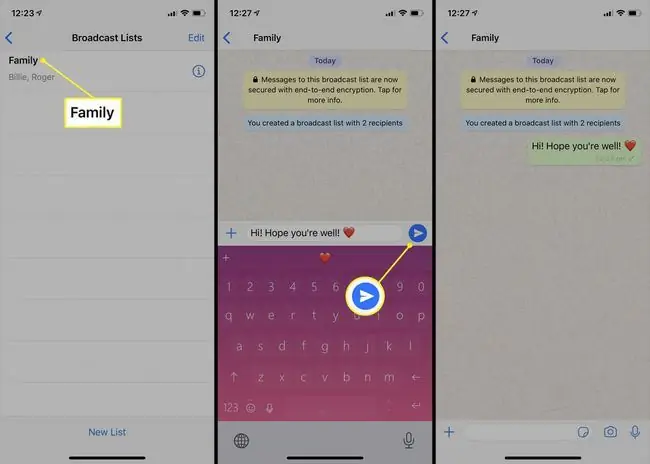
Өргөн нэвтрүүлгийн жагсаалтад байгаа харилцагч бүр таны мессежийг тусад нь хүлээн авах болно. Тэд энэ мессежийг бусад хүмүүс рүү илгээсэн гэдгийг мэдэхгүй байх бөгөөд таныг жагсаалтад нэмсэн гэдгийг хэлэх боломжгүй тул мессеж бүрийг хэн нэгэнтэй биш хувь хүнтэй ярьж байгаа мэт бичих нь дээр. бүлэг.
WhatsApp өргөн нэвтрүүлгийн жагсаалтыг устгаж байна
WhatsApp дээрх өргөн нэвтрүүлгийн жагсаалтыг устгах нь хүссэн үедээ хийх боломжтой бөгөөд хэдхэн секунд л болно. Жагсаалтыг устгасны дараа та үүнийг буцааж авах боломжгүй тул болгоомжтой байгаарай.
Өргөн нэвтрүүлгийн жагсаалтыг устгах нь таны харилцагчид руу илгээсэн WhatsApp өргөн нэвтрүүлгийн мессежийг устгах эсвэл буцаахгүй. Үүнийг хийхийн тулд та ердийн WhatsApp чатын харилцан ярианы нэгэн адил чатын мессежийг гараар устгах хэрэгтэй.
Та өөрийн WhatsApp бүртгэлээсээ Өргөн нэвтрүүлгийн жагсаалтыг хэрхэн устгахыг эндээс үзнэ үү.
iPhone дээрх жагсаалтыг устгахын тулд Нэвтрүүлгийн жагсаалтын дэлгэцээс устгахыг хүссэн жагсаалтынхаа нэрэн дээр зүүн тийш шударна уу. Устгах гарч ирэх үед товшино уу. Андройд дээр ижил зүйлийг хийхийн тулд Нэвтрүүлэх жагсаалт > Устгах дээр товшино уу.
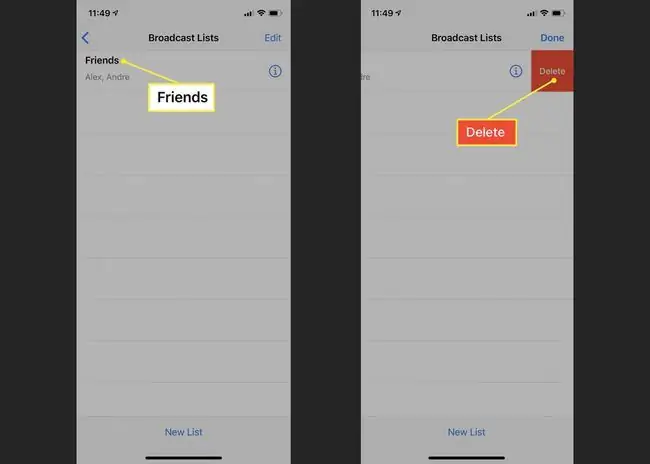
WhatsApp өргөн нэвтрүүлгийн жагсаалт нь нэг чатын харилцан ярианы хүрээнд олон хэрэглэгчтэй харилцах боломжийг олгодог WhatsApp групп чатын онцлогоос тэс өөр юм.






